Отправка электронной почты с помощью PHP является широко распространенной задачей для разработчиков веб-сайтов. Однако, стандартный способ отправки писем через функцию mail() может иметь некоторые ограничения и проблемы с доставкой. В таких случаях phpmailer - это отличная альтернатива, предоставляющая более гибкие возможности и более надежную доставку писем.
Установка phpmailer на хостинг может показаться сложной задачей, особенно для новичков. Однако, с нашей подробной инструкцией вы сможете легко настроить и использовать phpmailer на вашем хостинге. В этой статье мы расскажем шаг за шагом, как установить и настроить phpmailer на различных хостинг-платформах.
Шаг 1. Загрузка файлов phpmailer
Первым шагом является загрузка файлов phpmailer на ваш хостинг. Файлы phpmailer могут быть загружены с официального сайта и распакованы на вашем компьютере. После этого, все файлы phpmailer необходимо загрузить на ваш хостинг с помощью FTP-клиента или панели управления файлами вашего хостинг-провайдера.
Шаг 2. Подключение файлов phpmailer к вашему проекту
После загрузки файлов phpmailer на ваш хостинг, следующий шаг - подключить эти файлы к вашему проекту. Для подключения phpmailer создайте новый файл и включите в него следующий код:
require 'путь_к_файлу/class.phpmailer.php';
$mail = new PHPMailer; Здесь вам может потребоваться изменить путь к файлу, в зависимости от того, где вы разместили файлы phpmailer на вашем хостинге. После подключения файлов phpmailer, вы готовы приступить к настройке отправки почты.
Шаги по установке phpmailer на хостинг
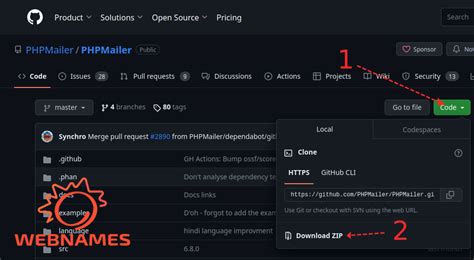
Шаг 1: Скачайте архив с библиотекой phpmailer. Вы можете найти последнюю версию на официальном сайте проекта phpmailer.
Шаг 2: Разархивируйте скачанный архив на вашем компьютере. В результате вы получите папку с файлами phpmailer.
Шаг 3: Загрузите папку phpmailer на ваш хостинг. Вы можете воспользоваться FTP-клиентом, таким как FileZilla, для загрузки файлов на хостинг.
Шаг 4: Перейдите в папку с файлами phpmailer на вашем хостинге через FTP-клиент или веб-интерфейс файлового менеджера.
Шаг 5: Создайте новый файл с именем test_mail.php внутри папки phpmailer.
Шаг 6: В открывшемся файле test_mail.php добавьте следующий код:
<?php
require 'phpmailer/PHPMailerAutoload.php';
$mail = new PHPMailer;
$mail->isSMTP();
$mail->Host = 'smtp.gmail.com';
$mail->SMTPAuth = true;
$mail->Username = 'your_email@gmail.com';
$mail->Password = 'your_password';
$mail->SMTPSecure = 'tls';
$mail->Port = 587;
$mail->setFrom('your_email@gmail.com', 'Your Name');
$mail->addAddress('recipient_email@example.com', 'Recipient Name');
$mail->isHTML(true);
$mail->Subject = 'Test Email';
$mail->Body = 'This is a test email.';
if(!$mail->send()) {
echo 'Message could not be sent.';
echo 'Mailer Error: ' . $mail->ErrorInfo;
} else {
echo 'Message has been sent.';
}
?>
Шаг 7: Замените строку 'your_email@gmail.com' на вашу собственную электронную почту и строку 'your_password' на ваш пароль от этой почты.
Шаг 8: Сохраните изменения в файле test_mail.php.
Шаг 9: Откройте веб-браузер и введите в адресной строке адрес вашего файла test_mail.php на хостинге (например, http://yourdomain.com/phpmailer/test_mail.php).
Шаг 10: Нажмите Enter, чтобы выполнить код. Если всё прошло успешно, вы должны увидеть сообщение "Message has been sent.".
Поздравляю! Вы успешно установили и настроили phpmailer на вашем хостинге. Теперь вы можете использовать phpmailer для отправки электронных писем с вашего веб-сайта.
Скачивание файлов phpmailer

Прежде чем установить PHPMailer на свой хостинг, необходимо скачать соответствующие файлы.
1. Откройте браузер и перейдите на официальный сайт PHPMailer: https://github.com/PHPMailer/PHPMailer.
2. Нажмите на кнопку "Code" в верхней части страницы и выберите "Download ZIP" для загрузки архива с файлами.
3. После завершения загрузки архива, откройте его и извлеките все файлы на ваш компьютер.
4. Вам понадобятся два файла: "PHPMailerAutoload.php" и "class.phpmailer.php". Для удобства, создайте новую папку на вашем компьютере и переместите эти два файла в нее.
Теперь вы готовы приступить к установке PHPMailer на ваш хостинг и использовать его для отправки почты из ваших веб-приложений.
Распаковка архива
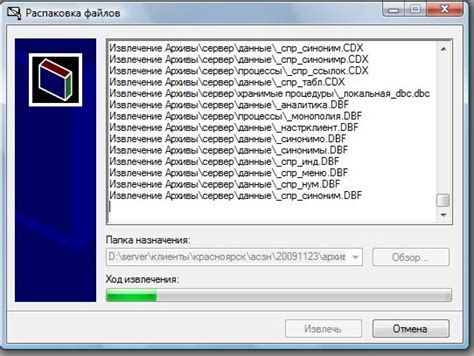
После скачивания архива с библиотекой PHPMailer, необходимо распаковать его на хостинге. Для этого выполните следующие действия:
- Зайдите в панель управления вашим хостингом. Обычно это делается с помощью FTP-клиента или веб-интерфейса.
- Перейдите в каталог вашего веб-сайта.
- Создайте новую директорию, в которую будете распаковывать архив. Название этой директории может быть любым.
- Перейдите в новую директорию, которую только что создали.
- Загрузите скачанный архив PHPMailer на сервер. Это можно сделать с помощью FTP-клиента или с помощью встроенных функций файлового менеджера панели управления хостингом.
- Распакуйте архив на сервере. Для этого, если у вас есть SSH-доступ к хостингу, вы можете выполнить команду распаковки архива через терминал, или используйте функции файлового менеджера панели управления хостингом.
После выполнения этих действий, архив будет распакован на вашем хостинге, и вы сможете начать использовать библиотеку PHPMailer для отправки электронной почты с вашего сайта.
Перемещение файлов на хостинг
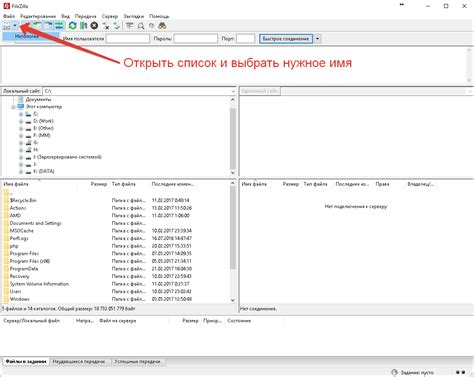
Для установки PHPMailer на ваш хостинг, вам необходимо переместить файлы библиотеки PHPMailer на сервер. Для этого выполните следующие шаги:
- Скачайте архив PHPMailer с официального сайта разработчика.
- Разархивируйте скачанный архив на вашем компьютере.
- Загрузите файлы PHPMailer на ваш хостинг. Для этого можете использовать FTP-клиент или панель управления вашим хостингом.
- Перейдите в папку вашего веб-сайта на сервере, где вы хотите разместить файлы PHPMailer.
- Создайте новую папку внутри папки вашего веб-сайта и назовите её, например, "phpmailer".
- Переместите все файлы из разархивированной папки PHPMailer в созданную вами папку "phpmailer".
- Убедитесь, что файлы PHPMailer находятся в публично доступной папке вашего веб-сайта и имеют необходимые права на выполнение.
Теперь файлы PHPMailer успешно перемещены на хостинг. Вы можете приступить к следующему шагу – настройке библиотеки PHPMailer для отправки электронных писем.
Подключение к проекту
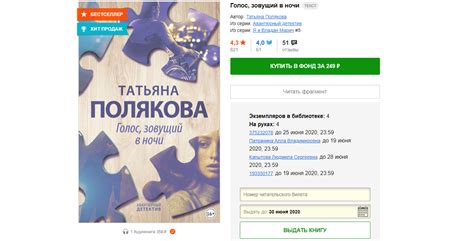
Для начала работы с phpmailer в проекте необходимо выполнить следующие шаги:
| Шаг 1: | Скачайте архив с библиотекой phpmailer с официального сайта по адресу: https://github.com/PHPMailer/PHPMailer. |
| Шаг 2: | Разархивируйте скачанный архив с библиотекой phpmailer. |
| Шаг 3: | Скопируйте папку с содержимым библиотеки phpmailer в корневую директорию вашего проекта. |
| Шаг 4: | Откройте файл, в котором хотите использовать phpmailer, и добавьте следующий код в начало файла: |
<?php
require 'путь/к/файлам/phpmailer/PHPMailerAutoload.php';
?>Вместо "путь/к/файлам" укажите реальный путь к папке с библиотекой phpmailer. Если папка находится в корневой директории проекта, то путь будет выглядеть так:
require '/путь/к/папке/phpmailer/PHPMailerAutoload.php';Теперь вы успешно подключили phpmailer к вашему проекту и можете начинать использовать его функционал для отправки email-сообщений.
Настройка параметров отправляющего и получающего почту
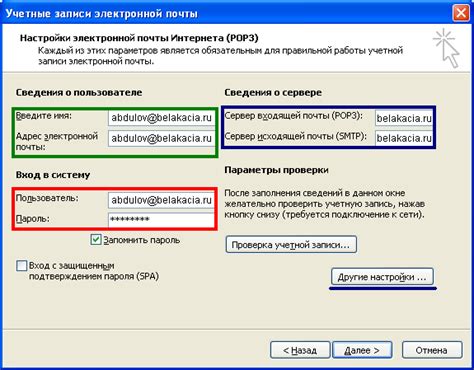
После успешной установки и подключения phpmailer к вашему проекту, необходимо настроить параметры отправляющей и получающей почты.
Для работы с phpmailer необходимо указать следующие параметры:
- SMTP сервер: указывается адрес SMTP-сервера вашего хостинга
- SMTP порт: указывается порт, который используется для подключения к SMTP-серверу (обычно порт 25)
- SMTP имя пользователя: указывается ваше имя пользователя для доступа к SMTP-серверу
- SMTP пароль: указывается ваш пароль для доступа к SMTP-серверу
- Отправитель: указывается email адрес, от имени которого будет отправляться письмо
- Отображаемое имя: указывается имя отправителя, которое будет отображаться у получателя письма
- Получатель: указывается email адрес, куда будет отправляться письмо
- Тема письма: указывается тема письма
- Текст письма: указывается текст письма, который будет отправлен получателю
После настройки всех указанных параметров можно приступить к отправке письма с помощью phpmailer.
Тестирование отправки почты

После успешной установки PHPMailer на ваш хостинг, вам необходимо протестировать отправку почты, чтобы убедиться, что все работает исправно.
Для тестирования отправки почты, вы можете создать простую HTML-форму, где пользователь может ввести свой адрес электронной почты и отправить его.
Пример кода для создания формы:
| Введите ваш адрес электронной почты: | |
Код для обработки отправки формы:
isSMTP();
$mail->Host = 'smtp.example.com';
$mail->Port = 587;
// Добавьте настройки вашего SMTP-сервера
$mail->setFrom('your-email@example.com', 'Your Name');
$mail->addAddress($email);
$mail->Subject = 'Тестовое письмо';
$mail->Body = 'Привет! Это тестовое письмо.';
if (!$mail->send()) {
echo 'Ошибка: ' . $mail->ErrorInfo;
} else {
echo 'Письмо успешно отправлено!';
}
}
?>
Обратите внимание, что вам необходимо заменить 'smtp.example.com' на адрес вашего SMTP-сервера, 'your-email@example.com' на ваш адрес электронной почты и 'Your Name' на ваше имя.
После исправления всех настроек, сохраните файл и откройте его в браузере. Заполните форму и нажмите кнопку "Отправить". Если все настроено правильно, вы должны увидеть сообщение "Письмо успешно отправлено!".
Если вы видите сообщение об ошибке вместо успешной отправки, проверьте настройки вашего SMTP-сервера и убедитесь, что все данные введены правильно.